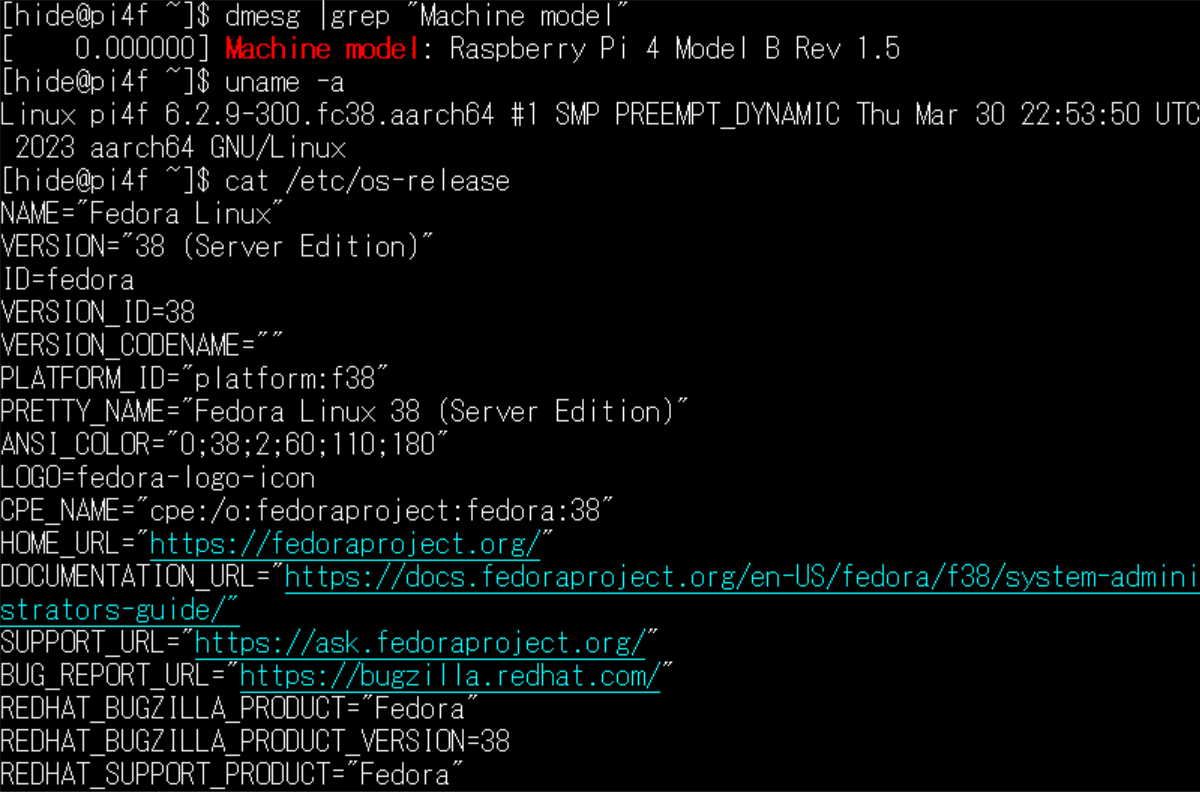 Raspberry Pi 4でFedora 38 Serverを起動してみました。
Raspberry Pi 4でFedora 38 Serverを起動してみました。
初期設定の基本的な部分は、前回のこちらの記事と同じです。
今回は、CoreOSやOpenShiftの構築環境として、Raspberry Pi 4を使用する、という目的のもとで、Fedora 38 Serverをインストールしてみます。
Raspberry Pi 4向けFedora 38 Serverのダウンロード
こちらのミラーサイト一覧から、近場のミラーを探しましょう。
[blogcard url=”https://admin.fedoraproject.org/mirrormanager/”]
Fedora 38 aarch64が目的のリンクになります。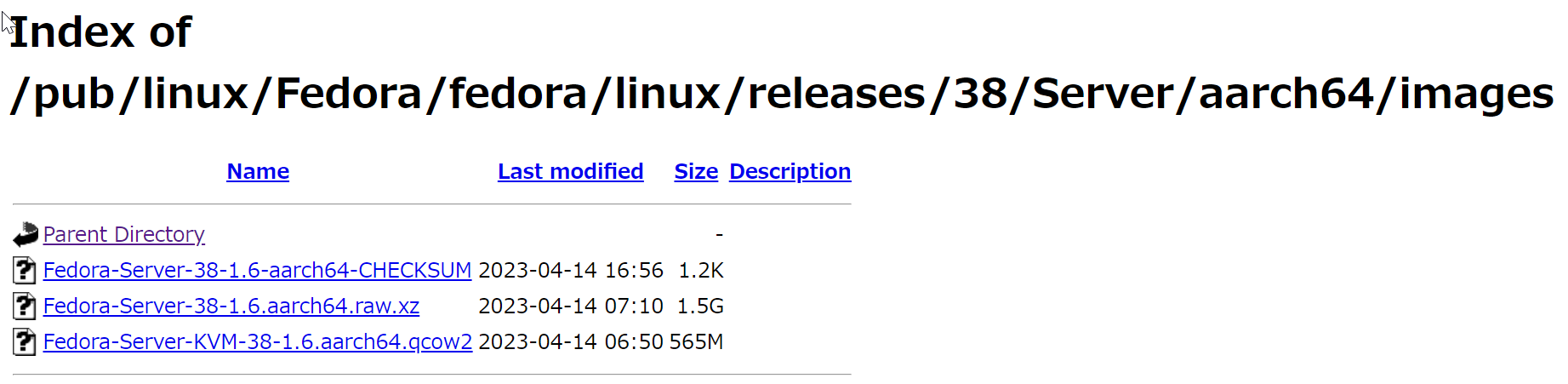 こちらからraw.xzファイルをダウンロードさせて頂きました。
こちらからraw.xzファイルをダウンロードさせて頂きました。
[blogcard url=”https://ftp.iij.ad.jp/pub/linux/Fedora/fedora/linux/releases/38/Server/aarch64/images/”]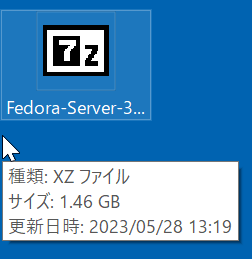
microSDカードへの書き込み
Raspbrry Pi用のFedoraは、ブートローダーが最新の状態でしたら、microSDカードまたはUSBストレージのどちらからでも起動可能です。
今回は、USBストレージにCoreOS環境を作成するため、FedoraはmicroSDカードから起動します。
先程ダウンロードしたraw.xzイメージを、Raspberry Pi Imagerで書き込みました。
[blogcard url=”https://www.raspberrypi.com/software/”]
書き込みが終わりましたら、Raspberry Piにセットして起動します。
Fedora 38 Serverの初期設定
起動して数分待つと、初期設定のメニューが表示されます。
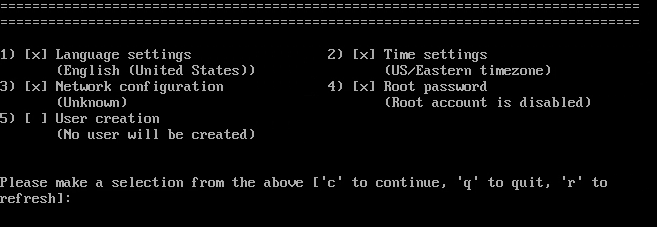 初期設定は、言語・タイムゾーン・rootパスワード・ユーザ作成等です。
初期設定は、言語・タイムゾーン・rootパスワード・ユーザ作成等です。
ホスト名と固定IPアドレスの設定も、ここで行ったほうが確実です。
またユーザは必ず1名以上作成しておきましょう。理由はFedoraはrootで直接ログインできないため、作っておかないと何もできなくなる場合があるためです。
- Language settings
- 「1」→「37) Japanese」→「1) Japanese (Japan)」
- Time settings
- 「1) Change timezone」
- 「5) Asia」→エンターで次画面→「87) Tokyo」
- 「c」でメインメニューへ戻る
- 「1) Change timezone」
- Network configuration
- 「1) Set host name」
- ホスト名を入力
- 「2) Configure device end0」
- 「1) IPv4 address or “dhcp” for DHCP
- 「192.168.xx.xx」等、IPアドレスを入力
- 「2) IPv4 netmask」
- 「255.255.255.0」等、ネットマスクを入力
- 「3) IPv4 gateway」
- 「192.168.xx.1」等、ゲートウェイアドレスを入力
- 「6) Nameservers (comma separated)
- 「192.x68.xx.1,8.8.8.8,8.8.4.4」等、カンマ区切りでDNSアドレスを入力
- 「c」でサブメニューへ戻る
- 「1) IPv4 address or “dhcp” for DHCP
- 「c」でメインメニューへ戻る
- 「1) Set host name」
- Root password
- rootのパスワードを2回入力
- User creation
- 「2) Full name」
- ユーザ名を入力
- 「5) Password」
- ユーザのパスワードを2回入力
- 「c」キーでメインメニューへ戻る
- 「2) Full name」
- 「c」キーで初期設定完了
ログイン後OS更新
ログイン後、OSを更新しておきましょう。
sudo dnf up -yルートパーティション拡張
一方、ルートパーティションは3.5GB、/dev/mmcblk0p3パーテイションは5.4GBの容量で、25GB程度の容量が使われていない状態です。
今回、メモリ容量8GBのRaspberry Pi 4を使用したため、swap領域はzram0の7.6GBが確保されています。
別途、ファイルシステムからswapを作成する場合は、fdiskやcfdiskコマンドで作成が可能です。
# microSDカードの場合
sudo cfdisk /dev/mmcblk0
sudo fdisk /dev/mmcblk0
# usb起動の場合
sudo cfdisk /dev/sd0
sudo fdisk /dev/sd0ルートパーティションの拡張は、こちらのコマンドになります。
sudo cfdisk /dev/mmcblk0
# /dev/mmcblk0p3パーティションをリサイズ
sudo pvresize /dev/mmcblk0p3
sudo lvextend -l +100%FREE /dev/mapper/fedora-root
sudo xfs_growfs /dev/mapper/fedora-root
以上でmicroSDカードに書き込んだFedora 38 Serverの初期設定が完了しました。
Fedora 38は2023年4月にリリースされた、最新のOSになります。※2023年5月現在
もちろん、そのままサーバとして使用することも可能ですが。
Raspberry PiのUSB端子にスティックSSDを取り付けて、ベアメタルOSを起動するため。
その環境の構築に、Fedora 38を使用したいと思います。
ベアメタルOSは、Podmanのmachineに相当する感じです。
まあFedora 38をベアメタルとして使用しても良いのですが。より軽量な、CoreOSを起動してみたいと考えています。
次回はそのあたりで遊んでみたいと思います。[amazonjs asin=”B09MQ54CLV” locale=”JP” title=”OpenShift徹底入門”]
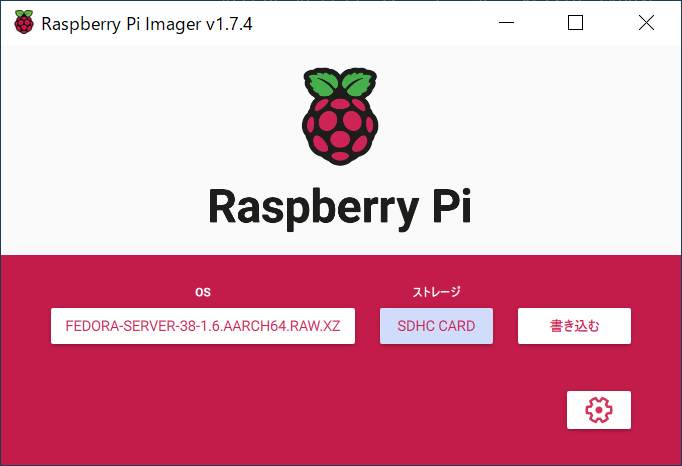
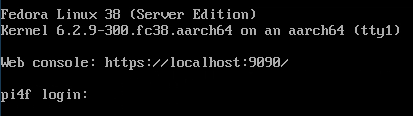
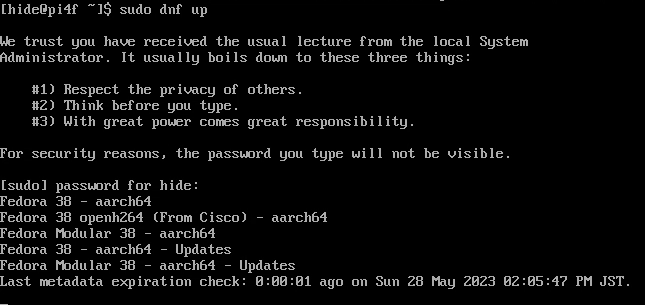

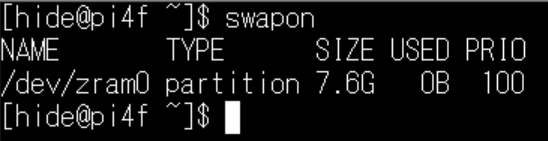

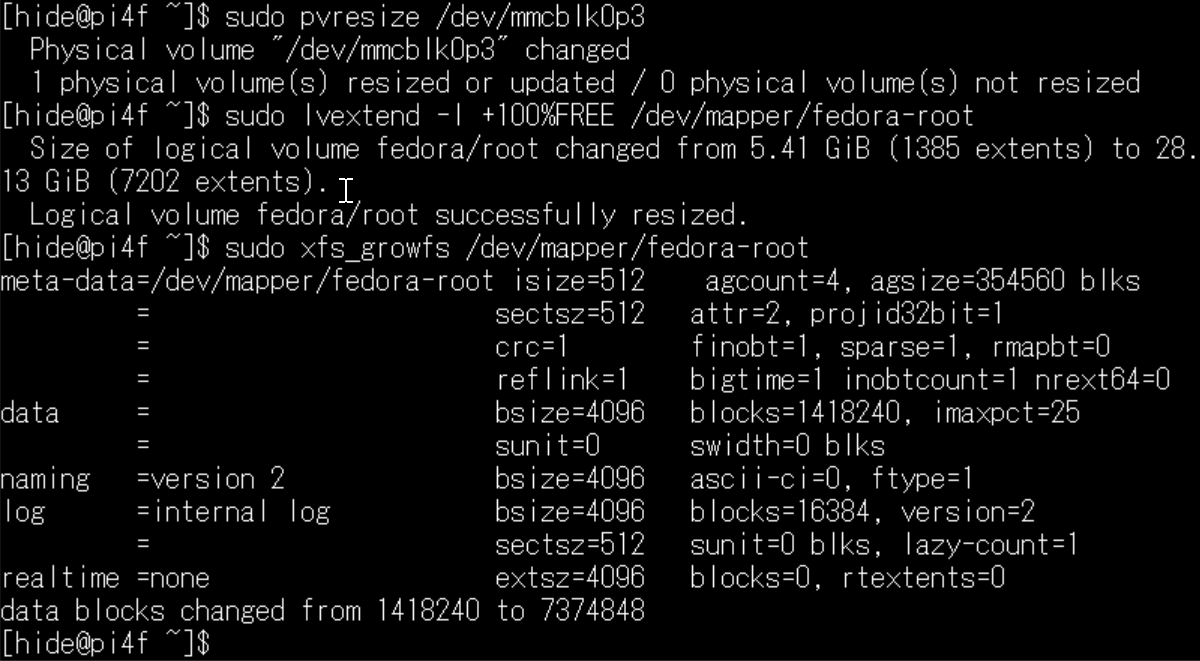
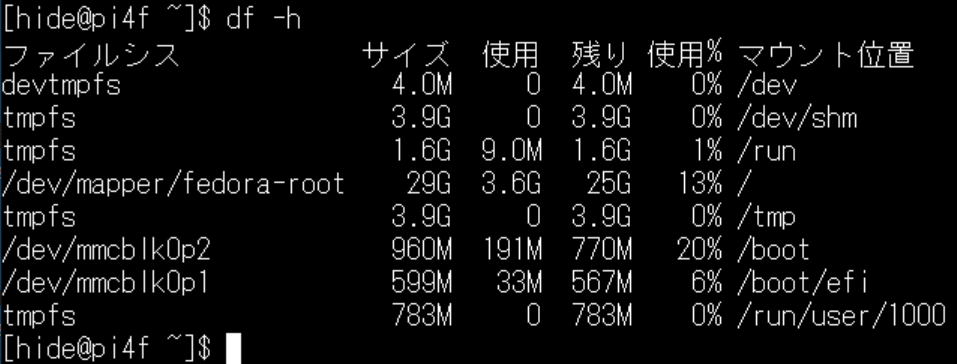
コメントを残す